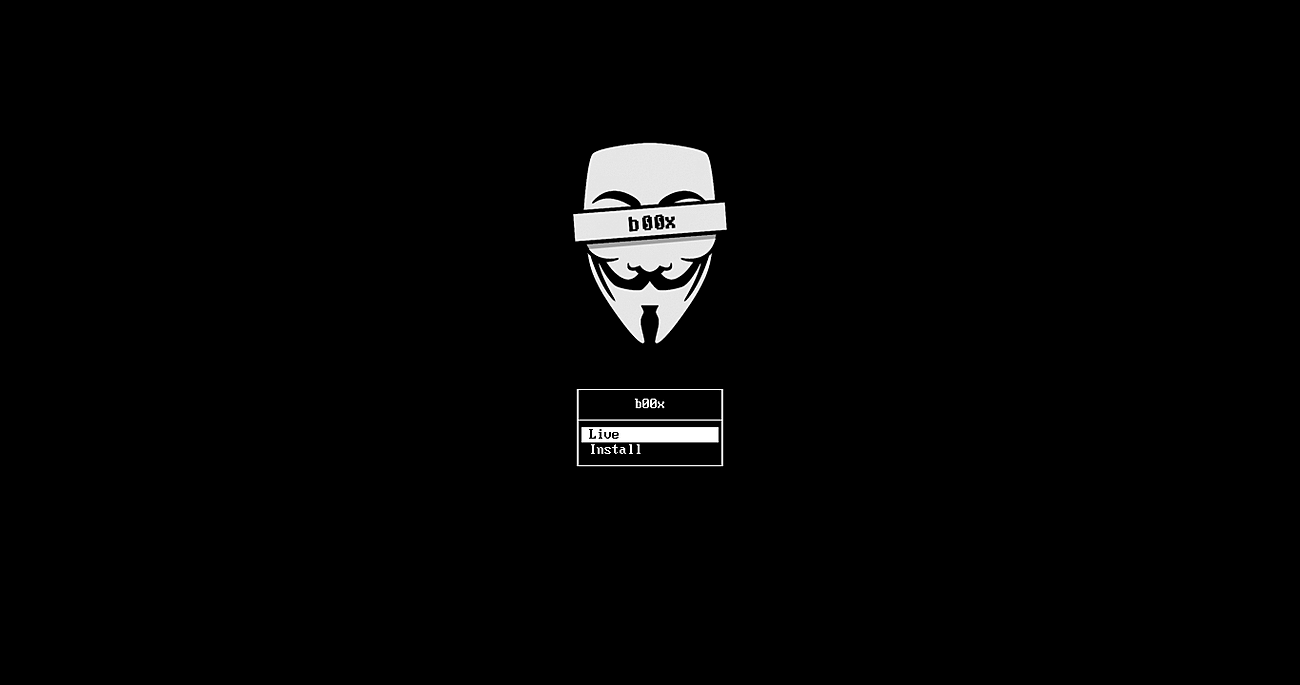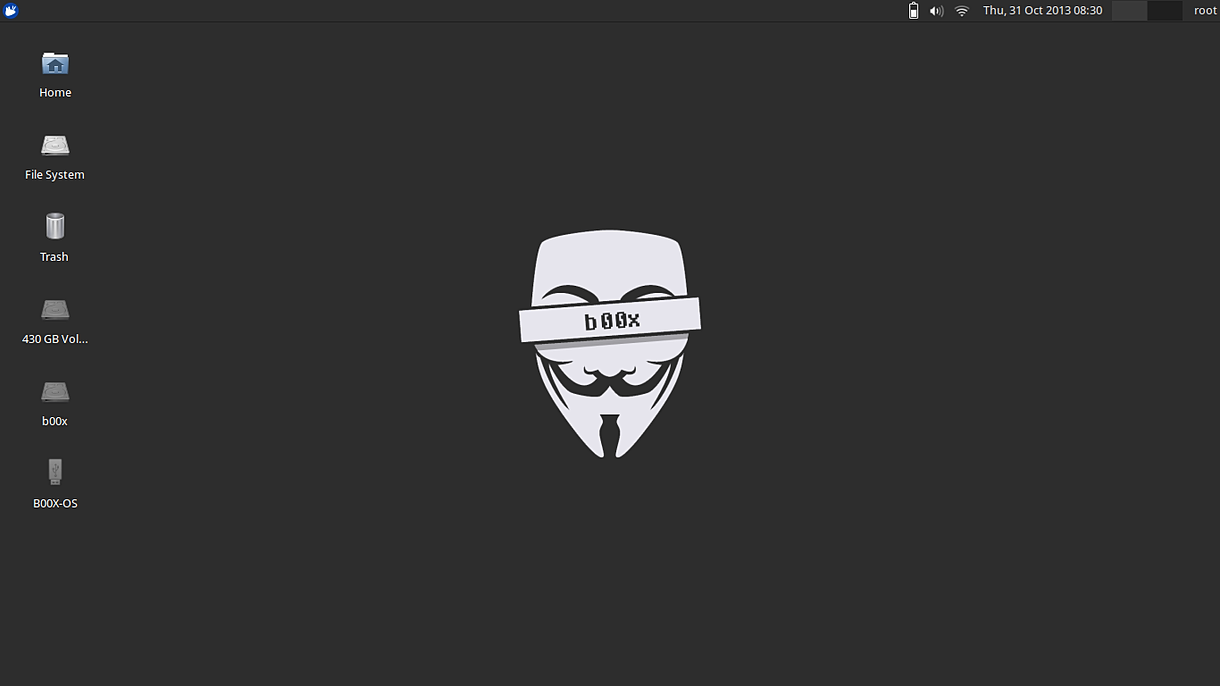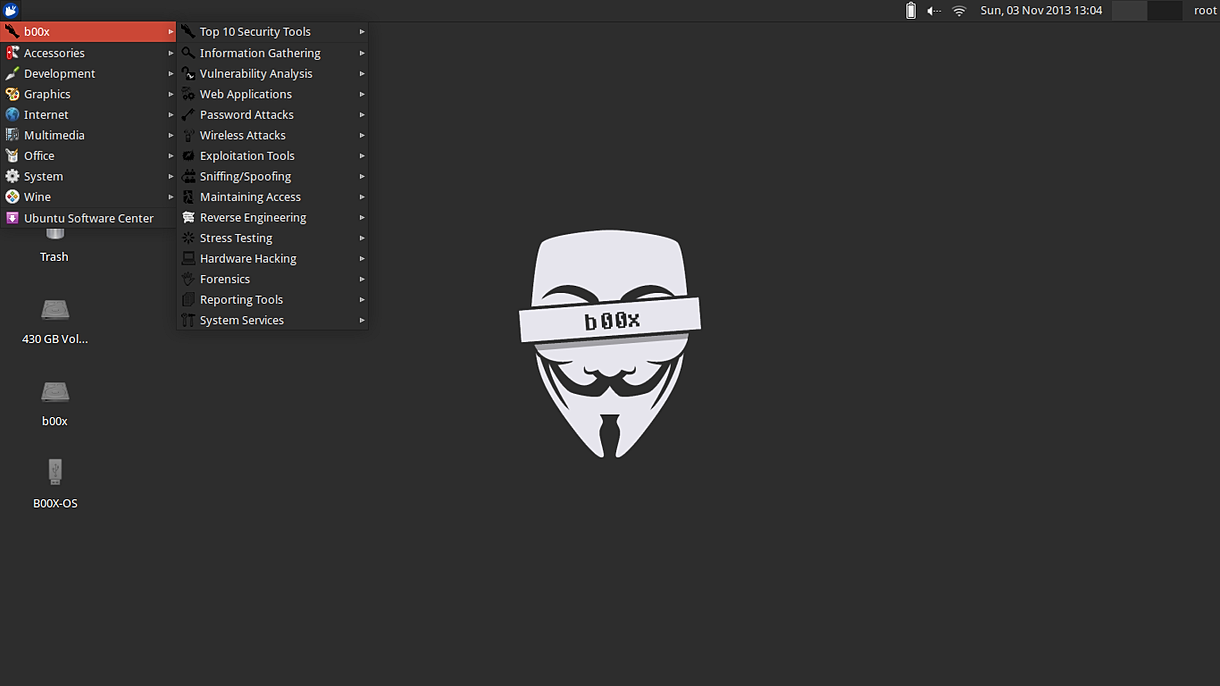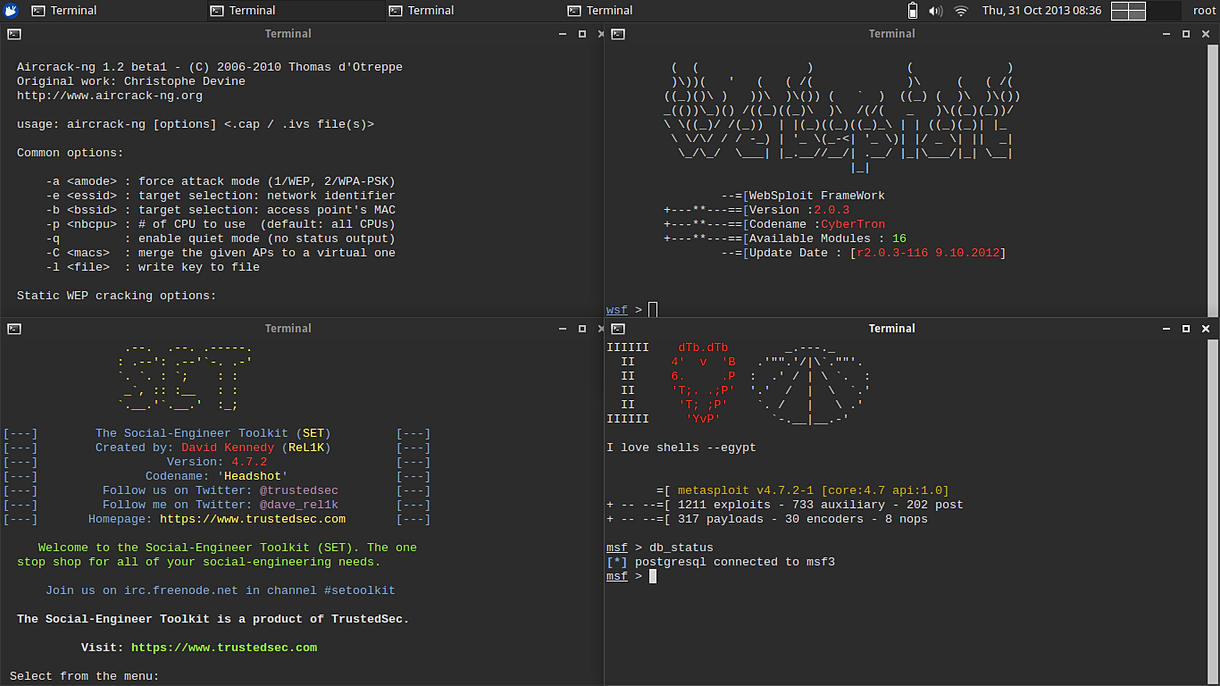شرح تنصيب سرفر محلي appserver على linux من صفر ألى النهاية وبصور
السلام عليكم
اليوم سوف أشرح لكم طريقة تنصيب سرفر محلي
على linux
المهم طبعآ طريقة تثبيته سهله جدآ للي عندهم خبرة بالنظام ولكن انا تعمدت التفصيل الممل للشباب الجدد على النظام
نفتح الترمنال ونكتب هذا الأمر
sudo apt-get install apache2 mysql-server php5 libapache2-mod-php5 php5-mysql phpmyadmin
صورة لتوضيح
تم عندما تضهر لنا هذه الرسالة نضغط على حرف (Y)
صورة لتوضيح
وبعدها ننتضر التحميل حتى تضهر لنا هذه
الصورة
نختار بااسوورد لقاعدة البيانات ويكونن مخال لباس الروت الخاص بنضام
بعدها اضغط على <ok>
تم نعيد كتابة نفس الباسوورد لتأكيده
بعد الضغط على <ok>
تضهر هذه النافدة نختار الخيار الأول apache2
لحد الأن تمام
جاء وقت الجزء التاني
وهو تنصيب لوحةphpmyadmin
سوف تضهر لكم عند التنصيب هذه الرسالة
نضغط على <ok>
لمواصلة التنصيب
تم تضهر هذه الرسالة
نختار الخيار التاني الذي هو <no>
لكي تبقى الأعدادات أفتراضية
بعد كل هذه الخطوات لم يتبقى ألى أعطاء بعد التصريحات وهي كالتالي
sudo ln -s /usr/share/phpmyadmin/ /var/www/phpmyadmin
تم
وبعد هذا اعمل restart لجهازك لانك قد تواجه مشكلة في عدم أشتغال قاعدة البياناتsudo chmod -R 777 /var/www
تم أدهب ألى الرابط التالي http://localhost/phpmyadmin
لأنشاء قواعد البيانات والتحكم بها وتظهر لك هذه الصفحة
تضع اليوزر root والباسوورد الذي اخترناه في الصورة رقم 3
السلام عليكم
اليوم سوف أشرح لكم طريقة تنصيب سرفر محلي
على linux
المهم طبعآ طريقة تثبيته سهله جدآ للي عندهم خبرة بالنظام ولكن انا تعمدت التفصيل الممل للشباب الجدد على النظام
نفتح الترمنال ونكتب هذا الأمر
sudo apt-get install apache2 mysql-server php5 libapache2-mod-php5 php5-mysql phpmyadmin
صورة لتوضيح
تم عندما تضهر لنا هذه الرسالة نضغط على حرف (Y)
صورة لتوضيح
وبعدها ننتضر التحميل حتى تضهر لنا هذه
الصورة
نختار بااسوورد لقاعدة البيانات ويكونن مخال لباس الروت الخاص بنضام
بعدها اضغط على <ok>
تم نعيد كتابة نفس الباسوورد لتأكيده
بعد الضغط على <ok>
تضهر هذه النافدة نختار الخيار الأول apache2
لحد الأن تمام
جاء وقت الجزء التاني
وهو تنصيب لوحةphpmyadmin
سوف تضهر لكم عند التنصيب هذه الرسالة
نضغط على <ok>
لمواصلة التنصيب
تم تضهر هذه الرسالة
نختار الخيار التاني الذي هو <no>
لكي تبقى الأعدادات أفتراضية
بعد كل هذه الخطوات لم يتبقى ألى أعطاء بعد التصريحات وهي كالتالي
sudo ln -s /usr/share/phpmyadmin/ /var/www/phpmyadmin
تم
وبعد هذا اعمل restart لجهازك لانك قد تواجه مشكلة في عدم أشتغال قاعدة البياناتsudo chmod -R 777 /var/www
تم أدهب ألى الرابط التالي http://localhost/phpmyadmin
لأنشاء قواعد البيانات والتحكم بها وتظهر لك هذه الصفحة
تضع اليوزر root والباسوورد الذي اخترناه في الصورة رقم 3